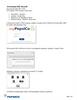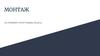Похожие презентации:
Установка WhatsApp на примере системы Android
1. Как установить whatsapp
НА ПРИМЕРЕ СИСТЕМЫ ANDROID2.
Заходим в PlayМаркет на Android
На iPhone заходим
в AppStore
Для Blackberry
можно скачать на
BlackBerry World
Для Windows Phone
можно скачать в
магазине Microsoft
3.
В строке поиска вводим“WHATSAPP”
4.
Выбираем WhatsApp Messengerот компании WhatsApp Inc.
5.
Далее кликаем установить6.
После того, какприложение загрузится,
нажимаем Открыть
7.
Кликаем “Принять”8.
Подтверждаемсвой номер
телефона
Для этого надо
ввести свой
номер
мобильного
телефона
9.
10.
Нажимаем “ОК”11.
Ждем СМС скодом
подтверждения
номера
12.
Получаем СМС вформате 123-456
13.
Код который выполучили в СМС
вводим в программе
14.
Вводим свое имя15.
Нажимаем далее16.
Добро пожаловать в меню WhatsApp17. Как создать диалог
Нажимаем на вкладкуКОНТАКТЫ и выбираем
нужный контакт
18.
Переходим в диалог этого контактаПосле отправки первого сообщения
этот диалог сохраняется во
вкладки
“ЧАТЫ”
19.
20.
В Whatsapp можно звонить,для этого надо нажать в
диалоге на иконку “трубки”
Для звонка используется
интернет соединение вашего
телефона. Звонки внутри
WhatsApp бесплатные, но стоит
следить за своим трафиком
интернета.
21.
Также можно прикреплятьк сообщения фотографии,
аудиозаписи, документы,
контакт, местоположение.
Для этого надо нажать на
иконку скрепки в диалоге
Также можно отправить
аудио сообщение для этого
надо нажать и держать
иконку микрофона справа
от ввода текста сообщения
22. Как создать группу в WHATSAPP
Чтобы создать группунужно зайти в “ЧАТЫ”
Кликнуть на иконку
“Сообщение”
23.
Далее выбрать пункт “Группа”Выбираем участников группы
Всем выбранным участникам
придет уведомление.
24.
Уведомление о добавлении в группу25. Как создать рассылку
Чтобы создать рассылкунужно зайти во вкладку
чаты, нажать кнопку меню,
выбрать “новая рассылка”
Выбрать по одному всех, кому вы
хотите отправить рассылку.
Эта рассылка видна только вам и
никто кроме вас не знает кто еще
получил сообщение рассылки.
Ответы на рассылки приходят в
диалогах с контактом.

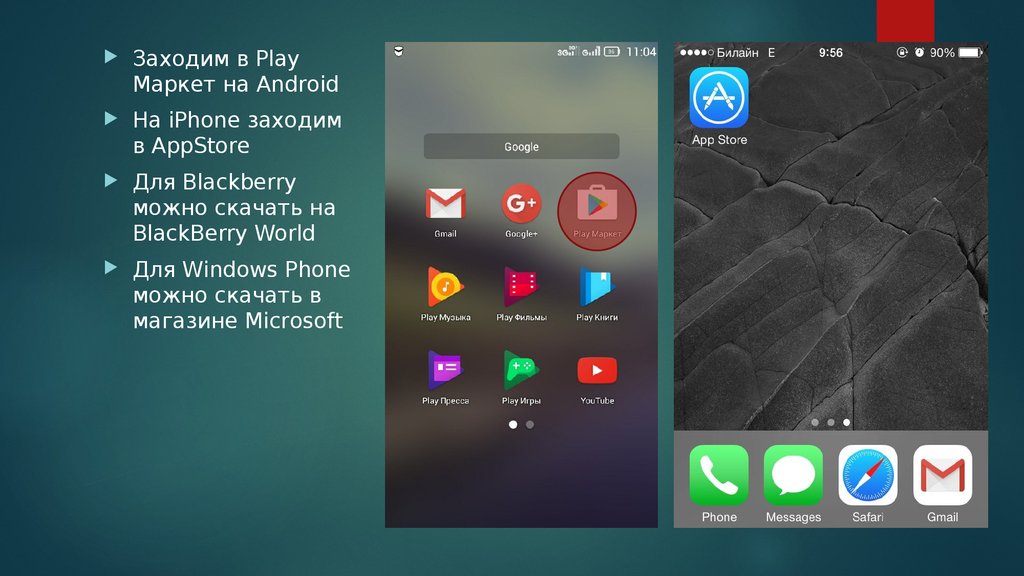

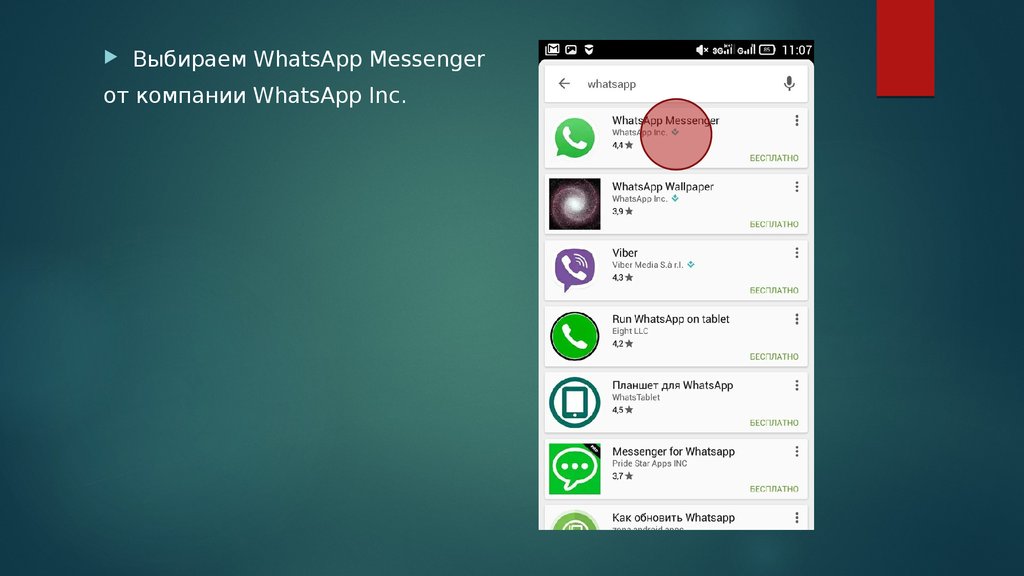
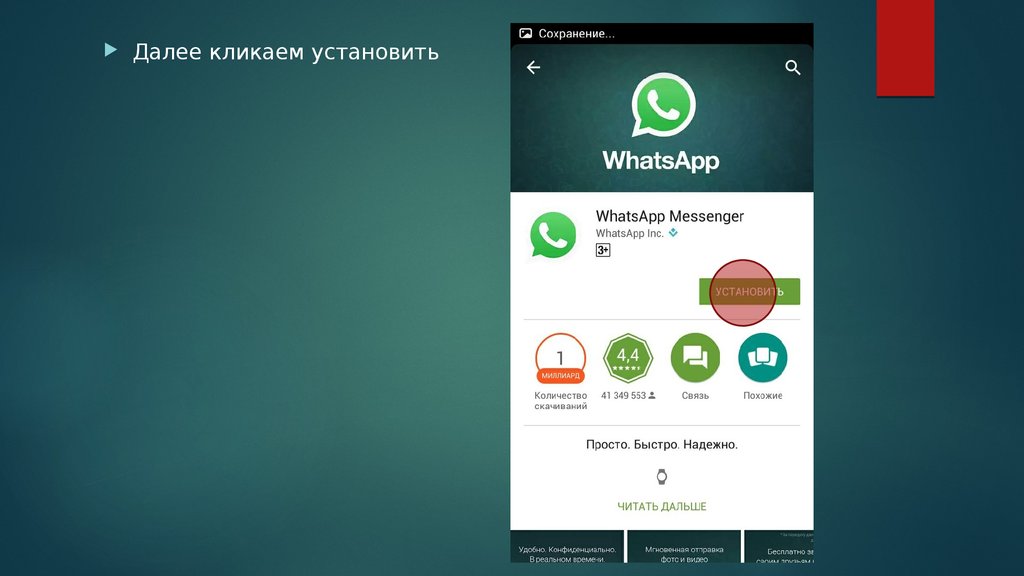


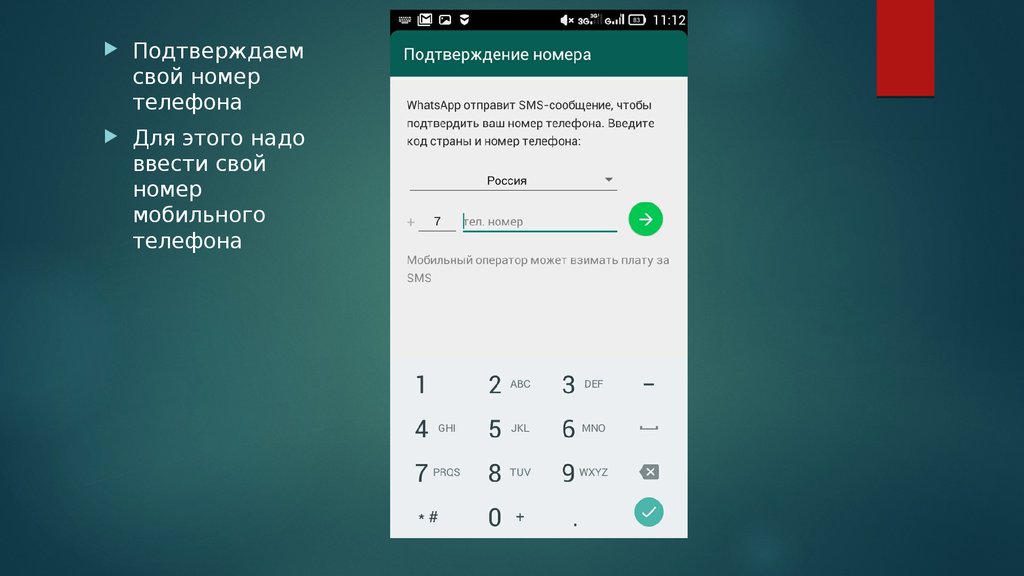

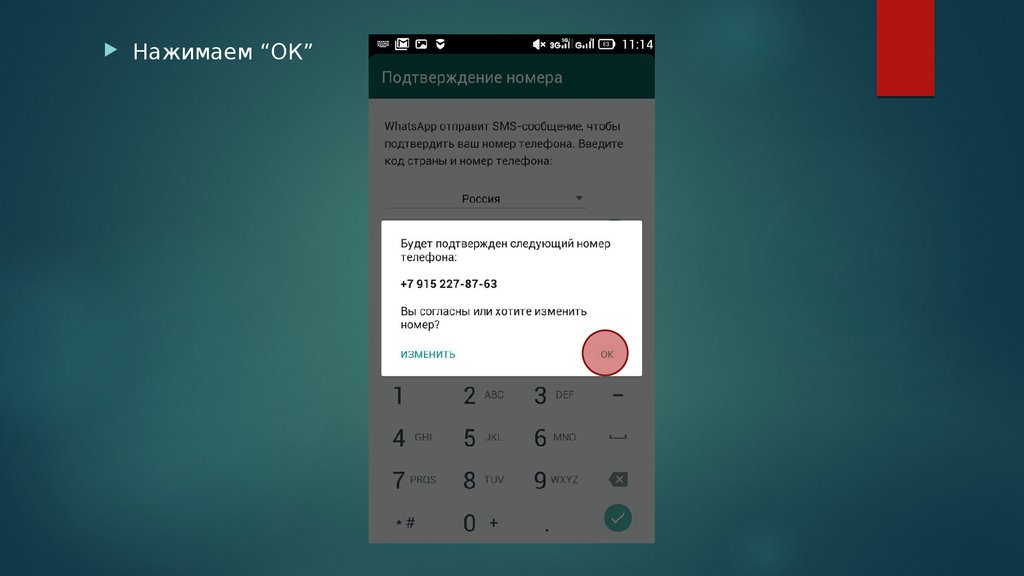


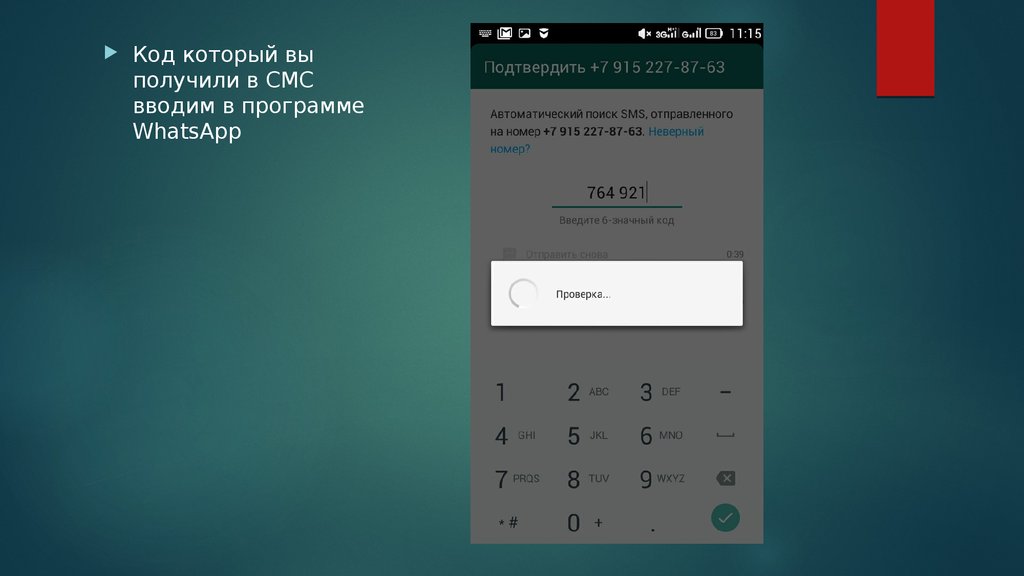






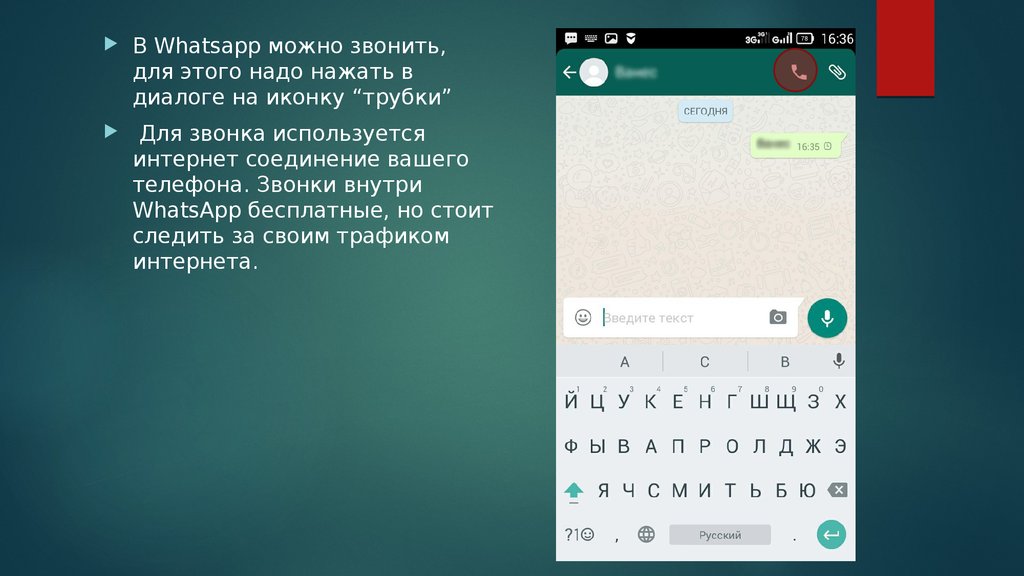
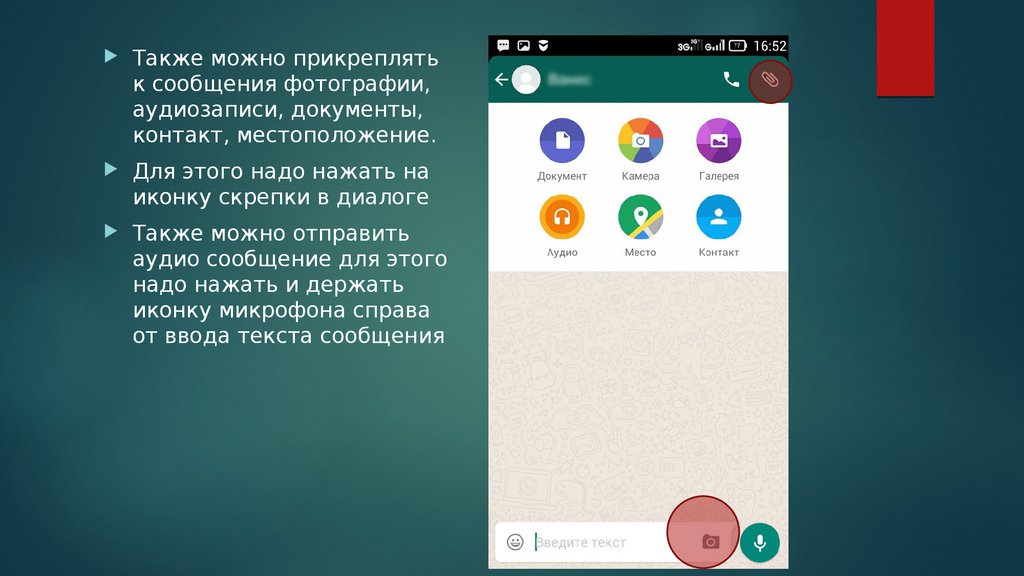


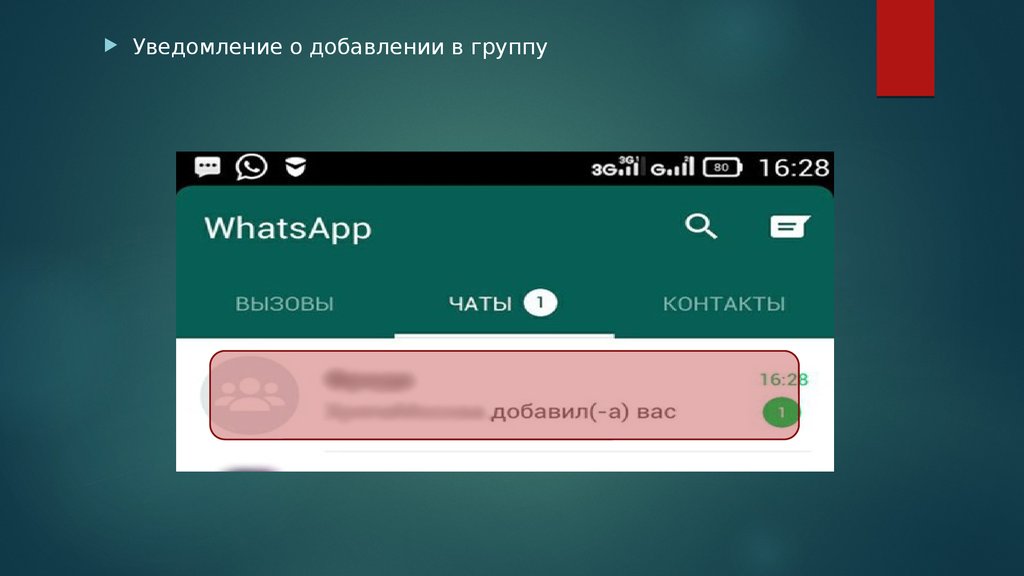
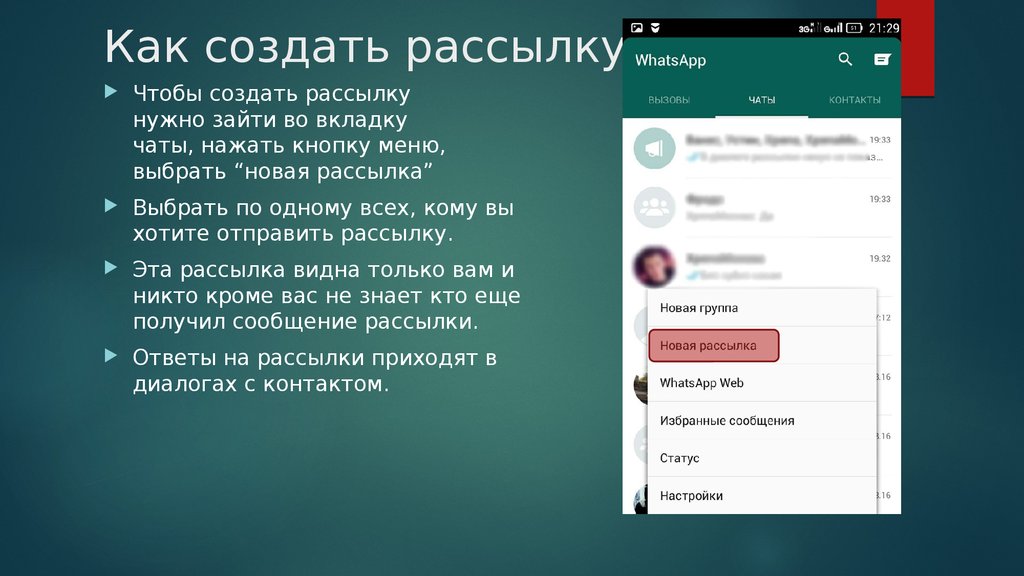

 Программное обеспечение
Программное обеспечение